
Docker 컨테이너 생성
나스 도커에서 우분투 이미지를 이용할 것이다
더블클릭하여 컨테이너를 생성하자

이름을 설정하고 고급 설정에 들어간다

볼륨 탭에서 폴더 추가를 누르고
컨테이너와 프로젝트 폴더를 공유할 폴더를 하나 만들고 선택한다
마운트 경로는 /home으로 설정한다
이렇게 하면 우분투의 /home에 있는 파일을 나스에서 쉽게 관리할 수 있다

포트 설정에서 컨테이너 포트는 8000, 로컬 포트는 끌리는 숫자로 설정한다
컨테이너 포트는 장고에서 실행할 웹 서버 포트를 설정할 수 있고
로컬 포트는 나스에서 컨테이너로 요청을 보내주는 포트이다
나중에 로컬 포트는 포트 포워딩으로 연결을 해주어야 한다

컨테이너를 생성하고 터미널에 들어간다
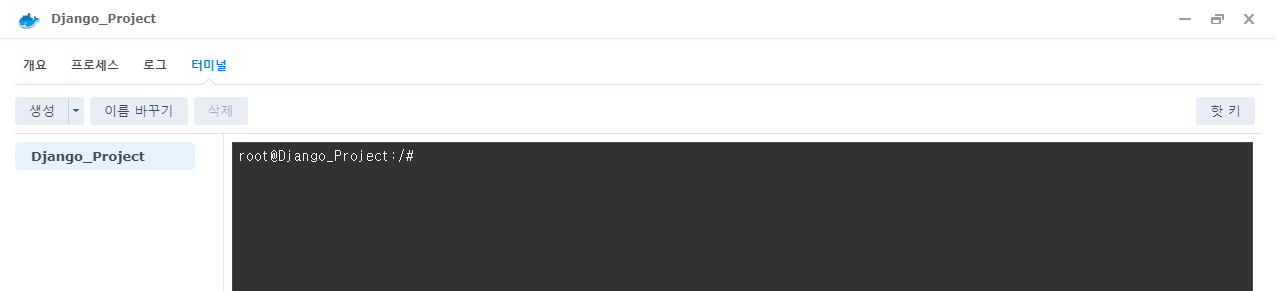
우분투 설정
이제 차근차근 설치를 해보자
우선 우분투 업데이트, 기본 패키지를 설치해준다
아래 코드를 한 줄씩 입력해준다
참고로 도커 터미널에서 복붙은 ctrl+A+C, ctrl+A+V 이다
설치가 은근 오래 걸린다
apt-get update
apt-get install -y make build-essential
apt-get install libssl-dev zlib1g-dev libbz2-dev libreadline-dev libsqlite3-dev
apt-get install wget curl llvm libncurses5-dev libncursesw5-dev
apt-get install xz-utils tk-dev git python3-pip
설치가 다 됐으면 컨테이너 재시작을 한번 해준다
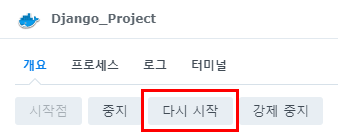
파이썬 가상 환경 설정
터미널에서 pyenv를 설치한다
curl https://pyenv.run | bash
설치가 완료되면 export 어쩌구~ 부분이 보일 것이다
이 부분을 3줄 복사하여 메모장 같은 곳에 저장해놓자
이 부분은 환경마다 개인마다 다를 수 있으므로 직접 복사해놓아야 한다
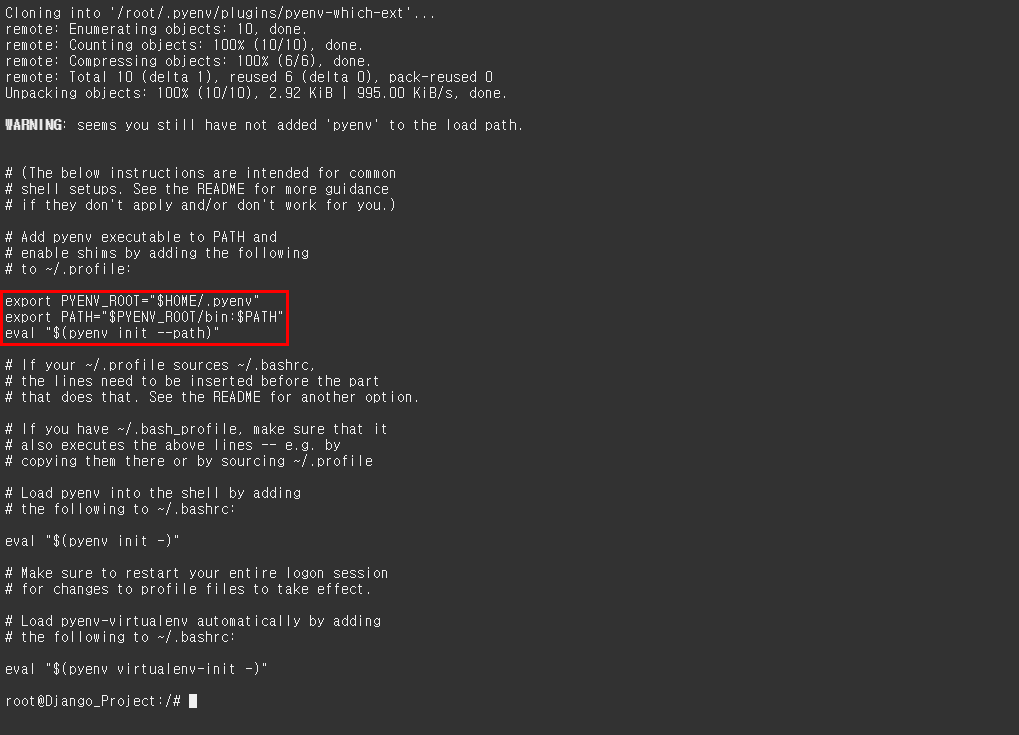
그다음 vim을 설치해준다
apt-get install vim
root디렉터리로 이동하여 .bashrc파일을 vim으로 열어준다
cd /root
vim .bashrc
대문자 G를 눌러 파일의 끝으로 이동한다
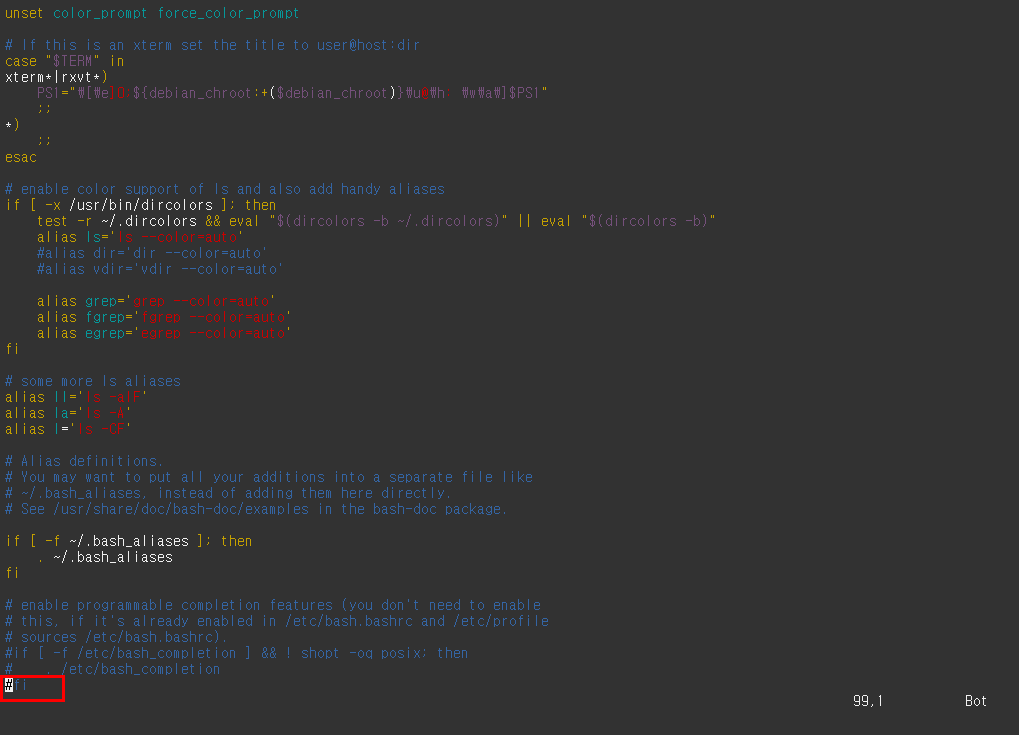
o를 눌러 커서 위치를 바로 다음 줄로 옮기고 입력 모드를 시작한다
맨 마지막 줄에 아까 위에서 복사한 세 줄을 붙여 넣는다

ESC를 누른 후 :를 누른 후 wq를 입력하고 빠져나온다

그다음 다시 컨테이너를 재시작해준다
터미널에 아래 코드를 입력한다
pyenv --version
pyenv 버전이 제대로 나오면 성공
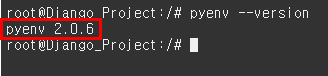
파이썬 설치, 장고 설치는 다음 편에서...
'프로그래밍 > NAS' 카테고리의 다른 글
| NAS Docker 컨테이너 시작시 자동 실행할 명령 설정하기 (0) | 2021.09.21 |
|---|---|
| NAS Docker를 이용한 Django환경 세팅(2/2) - Django 설치 (1) | 2021.09.18 |
